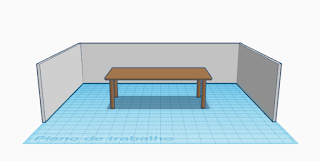2. entra em projetos, Criar, Projetos 3D. No topo, introduz o nome ao projeto: 080 sala tinkercad Nome Data
nota: se pretenderes regressar aos projetos, prime o ícone colorido com o nome TiinkerCad
- Comprimento - 150
- Largura - 2
- Altura - 50
5. move a parede para o lado esquerdo. Duplica-a, no ícone do menu ou ctrl+D, e arrasta a cópia para o lado direito.
6. volta a duplicar a parede, roda-a 90 graus e coloca-a ao fundo, criando uma sala com 3 pareces. Altera o comprimento da parede para 200.
7. modela uma mesa. Insere uma caixa ou cubo e insere-lhe as seguintes medidas:
- Raio - 5
- Etapas - 20
- Comprimento - 50
- Largura - 100
- Altura - 2
8. insere as 4 pernas com 4 cilindros.
9. atribui uma cor a teu gosto a toda a mesa.
10. utiliza a forma Telhado, insere e configura um telhado e dá-lhe uma cor.
11. com a ferramenta texto, coloca o teu nome, apelido e ano em cima da mesa.
- raio - 3
- altura - 20
9. atribui uma cor a teu gosto a toda a mesa.
10. utiliza a forma Telhado, insere e configura um telhado e dá-lhe uma cor.
11. com a ferramenta texto, coloca o teu nome, apelido e ano em cima da mesa.
11. entra em https://sketchfab.com e
tipos de ficheiros
Coloca o o teu nome e apelido em cima da mesa.
Na pasta com o teu nome, dentro da pasta 01 Imagens, cria uma pasta 090 3D.
Clica em exportar e seleciona OBJ e grava na pasta 090 3D.
Entra na tua área em https://sketchfab.com/, upload, escolhe os dois ficheiros que estão dentro da pasta exportada e prime Upload files.
clica no projeto, baixar e escolhe .STL
Clica em https://sketchfab.com/feed
Upload e envia o projeto
Na descrição coloca:
Texto trabalho realizado …
Clica em save & publish
Coloca o cursor no cenário e prime View in VR e seleciona link no on mobile phone
Copia o link e coloca no teu blogue com o nome apresentação tinkercad VR, data, ver com o link para o projeto e uma imagem por baixo. Podes clicar em save View no canto superior esquerdo.
Coloca o o teu nome e apelido em cima da mesa.
Na pasta com o teu nome, dentro da pasta 01 Imagens, cria uma pasta 090 3D.
Clica em exportar e seleciona OBJ e grava na pasta 090 3D.
Entra na tua área em https://sketchfab.com/, upload, escolhe os dois ficheiros que estão dentro da pasta exportada e prime Upload files.
clica no projeto, baixar e escolhe .STL
Clica em https://sketchfab.com/feed
Upload e envia o projeto
Na descrição coloca:
Texto trabalho realizado …
Clica em save & publish
Coloca o cursor no cenário e prime View in VR e seleciona link no on mobile phone
Copia o link e coloca no teu blogue com o nome apresentação tinkercad VR, data, ver com o link para o projeto e uma imagem por baixo. Podes clicar em save View no canto superior esquerdo.